Pixel Reality, réalisé par Wedhro, est un pack de ressources qui vous est proposé en 16×16. Ce dernier vous transportera dans un décor lisse et épuré où les jeux d’ombres et de lumière, accentuées par des textures aux allures réelles, redonneront une seconde jeunesse à notre monde cubique, sans pour autant le dénaturer.
Pourquoi ce pack de ressources ?
Il y a quelques mois de ça, je m’étais mis à la recherche d’un pack aux textures relaxantes, épurées et à la fois “réelles”. Les plus jolis d’entre eux malheureusement étaient trop “cartoon”, minimalistes, ou alors s’éloignaient trop des textures de bases. C’est à partir de ce moment là que j’ai commencé mon propre pack. –Wedhro
Wedhro arrive en effet à nous proposer un pack de ressources aux tons réalistes dans la résolution par défaut de minecraft. Il explique également avoir utilisé des photos pour en utiliser la couleur et la texture pour ensuite les remanier à la main.
Une des grandes forces de ce pack, comme mentionné plus tôt, est le jeu d’ombres implanté dans les textures du jeu. Vous pourrez par exemple observer la lumière des torches qui auront une teinte rougeâtre et plus chaleureuse. Pour ce qui est des ombres, elles se révèlent plus contrastées. Les couleurs elles, sont moins saturées et la luminosité moins agressive ; le tout créant un environnement très agréable à l’œil. Ce pack est donc un bon compromis pour les joueurs ayant une configuration modeste qui ne leur permette pas d’utiliser de “shaders”.
Il faut savoir que les autres mondes ont aussi eu droits à leurs petites nouveautés. En effet, vous découvrirez un Nether et un End aux allures plus obscures et aux matériaux aux textures plus naturelles.
Vous pouvez observer dans la capture d’écran ci-contre, par exemple, que la terre du nether a un aspect plus organique. Notez bien que ce dernier bloc n’est pas le seul à connaître ce petit traitement. L’argile durci, par exemple, a un aspect craquelé ; le bloc de charbon lui a une texture d’anthracite, que vous pourrez par exemple utiliser comme alternative à la pierre pour la terraformation.
Comme pour le nether, une belle touche d’obscurité est apportée à l’End.
Ici, le sol connait plutôt une teinte verdâtre qui remplacera à merveille notre pierre de l’End que certains jugeront trop pâles.
On notera évidemment que les différentes interfaces ont aussi eux le droit à leur touche Pixel Reality.
Le pack d’ombres
Sachez que Wedhro nous propose également la partie ombres de son pack de ressources, ce qui nous laissera profiter de ses différents jeux et teintes de lumières tout en utilisant les textures vanilla du jeu.
Notez que la version 1.7 de minecraft approche à grand pas et qu’il sera alors pertinent de combiner ce petit pack à votre pack de ressources préféré.
Configurations
Gardez à l’esprit que quelques petits réglages seront à faire afin de profiter pleinement de toutes les fonctionnalités de Pixel Reality. Les ombres ainsi que les différents éclairages seront plus flagrants en jouant sur la luminosité réglée sur moody et avec le smooth lighting réglé sur on . Il vous faudra aussi utiliser MCPatcher lors de l’installation du pack de ressources afin de pouvoir visualiser correctement les nuages, le ciel et la lune personnalisées ainsi que les variations de couleurs sur les différents biomes.
Liens utiles
- Télécharger le pack de ressources
- Télécharger le pack de ressources (seulement les ombres)
- Télécharger MCPatcher
- Lien vers le topic officiel
Installation
1. Téléchargez MCPatcher et le ressource pack.
2. Double-cliquez sur le MCPatcher pour l’ouvrir.
3. Cliquez sur “Patch” en bas de la fenêtre.
4. Localisez le dossier .minecraft. L’emplacement varie selon le système d’exploitation :
Windows : Appuyez simultanément sur les touches
+
et tapez
%appdata%.
Mac OS : Le dossier
minecraft se situe dans :
Utilisateur > Bibliothèque > Application Support.
Linux : Appuyez simultanément sur les touches
+
et tapez
.minecraft. Validez et vous serez directement amené au dossier (GNOME uniquement, CTRL+H dans le dossier personnel pour les autres environnements graphiques).
5. Ouvrez le répertoire ressourcepacks et glissez-y l’archive du ressource pack sans la décompresser.
6. Fermez le dossier et lancez Minecraft. Rendez-vous dans les options, puis dans “Ressource Pack“. Choisissez enfin votre pack dans la liste.

![[1.6.2] Pixel Reality [16×]](https://minecraft.fr/wp-content/uploads/2013/09/rrlq.png)







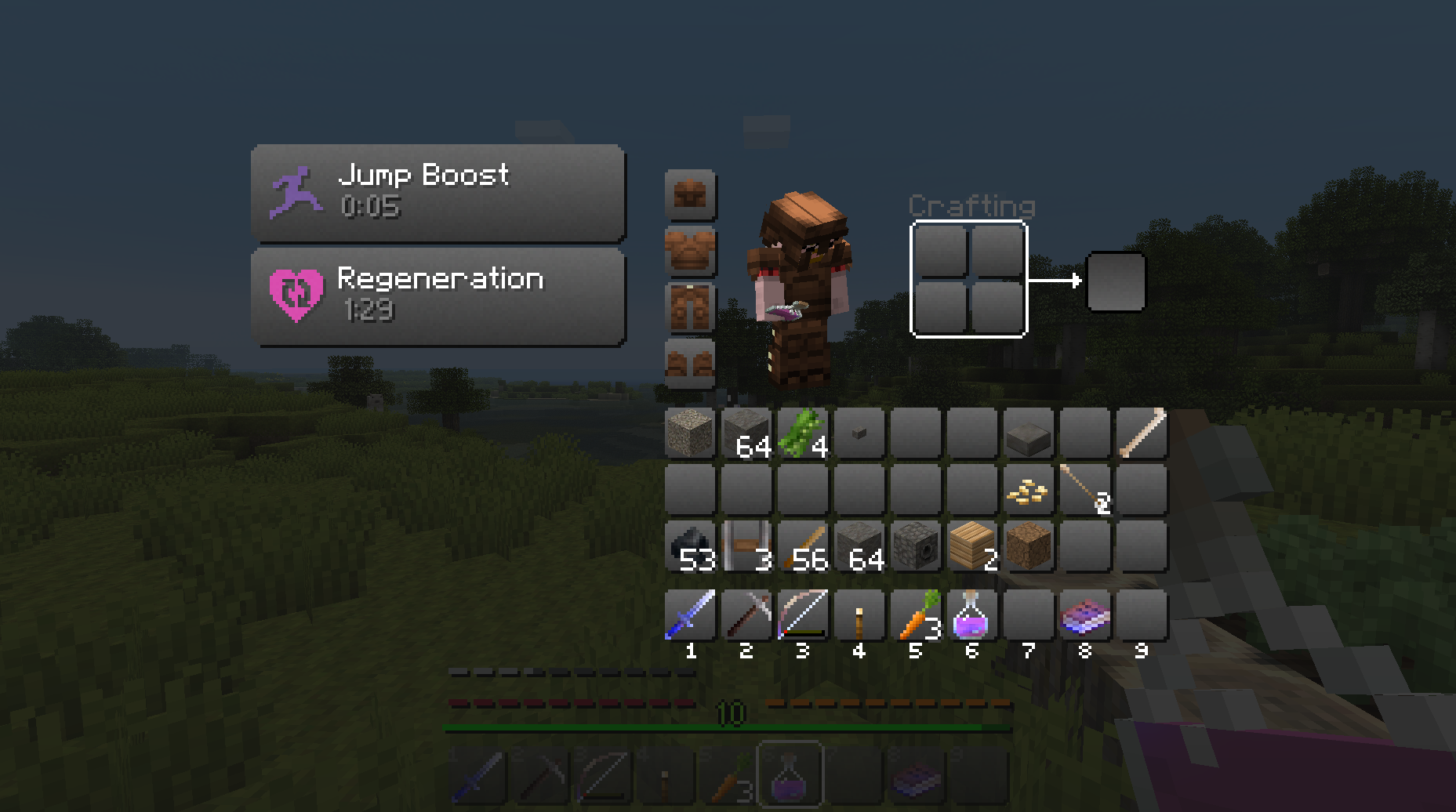
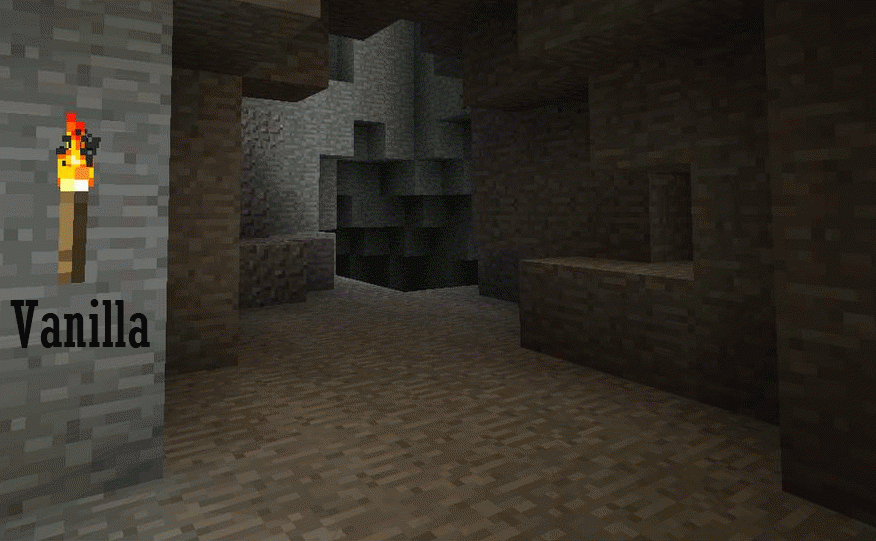









J’approuve, ce pack de texture est juste..magnifique !
Réalité remarquable !
Excellent, magnifique…. j’adore ce texture pack,il est juste enorme !!!!!!! :)
Magnifique :o
J’réfléchis même pas … je télécharge , ce ressource pack est magnifique , ce jeux d’ombres …. et en plus du 16X16 … *-*
comment on telecharge
Juste … Magnifique . Ca rend Minecraft plus joyeux .
C’est un peu comme si on avait le mod Shaders sans l’avoir .
Je prends ! :D ( Je crois bien que c’est mon nouveau pack de ressources préféré ) Sinon, très bon article !
Super article GG au rédacteur!
N’enpeche qesque que ça doit être cool d’être rédacteur à minecraft.fr!
Merci bien !
C’est un peu de boulot :)
Je pensais que depuis la 1.5 on n’avait plus besoin de mcpatcher, qu’est-ce qui se passe???
très beau pack mais comment faire pour les ombres moi ça marche pas
merci
Le pack en lui meme est vraiment simpat ! Mais en 32×32 voir plus ça auait été bien plus simpat je trouve !
Juste Super j’adore surtout pour les lumière Je Prend :)
Ahh c’est peut être le texture pack qu’il me fallait pour ma future map aventure!
En tout cas il est dans ma liste des préféré!
Très bon travail même si un peu simpliste sur certains bloc comme par exemple le sable!!
Les ombres sont intéressantes, cependant ça reste un pack de textures lambda qui fait davantage cartoon que réaliste.
Magnifique !